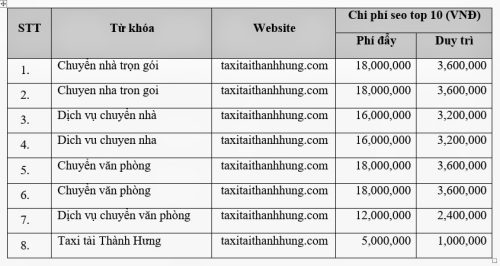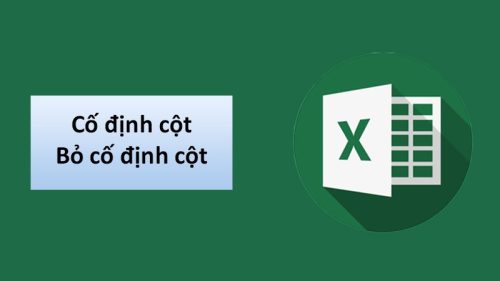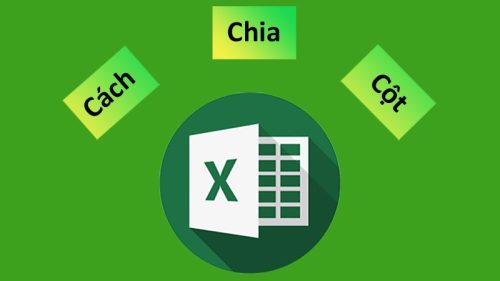Trong văn bản word việc xoay chữ có rất nhiều hiệu quả khác nhau. Tuy nhiên, để thực hiện được điều này thì không phải ai cũng biết cách làm. Trước thực tế đó, chúng tôi sẽ giới thiệu đến các bạn cách xoay chữ trong word tại bài viết này. Các bạn đừng rời mắt khỏi màn hình nhé, nội dung sẽ có phía dưới.
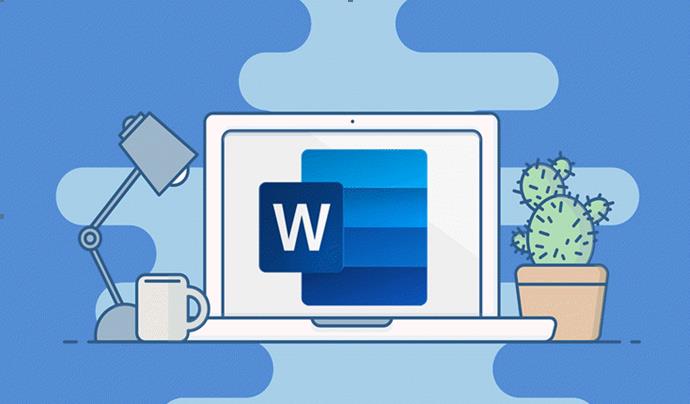
Cách xoay chữ trong word bằng việc sử dụng shape hoặc text box
Các bạn tiến hành theo các bước sau đây để xoay chữ bằng cách này:
Bước 1: Tại văn bản word mà các bạn cần xoay chữ, các bạn chèm shape hoặc text box. Sau đó, các bạn nhập chữ cần xoay nganh thông qua mục Insert
Bước 2: Trên mục shape hoặc text box, mọi người di chuyển chuột đến vị trí mũi tên xoay tròn ở phía trên. Đến khi, con chuột chuyển sang biểu tượng mũi tên xoay tròn, mọi người nhấn và giữ chuột trái và xoay shape hoặc text box theo mong muốn của các bạn.
Mọi người đã thấy các chữ mà mình muốn xoay nó đã không còn ở vị trí lúc đầu mà đã xoay theo chiều mà các bạn chọn rồi đấy. Không quá khó hay nói đúng hơn là rất đơn giản để xoay chữ bằng cách này.
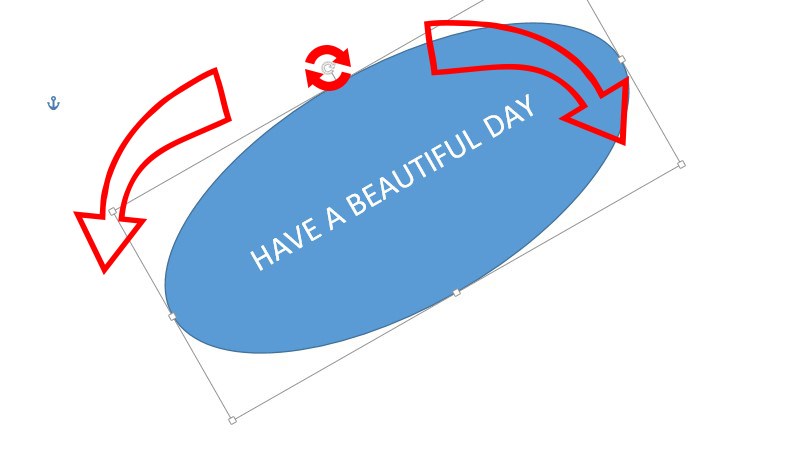
Sử dụng wordArt để xoay chữ
Một cách xoay chữ trong word nữa mà các bạn có thể thực hiện đó là sử dụng wordArt.
Với cách thực hiện này, các bạn tiến hành như sau:
Bước 1: Chúng ta tiến hành chọn wordArt trên thanh công cụ. Sau đó, các bạn chọn kiểu chữ và nhập nội dung văn bản mình cần xoay.
Bước 2: Các bạn tiếp tục đưa chuột đến mũi tên xoay tròn phía trên và nhấn đồng thời đưa chuột theo hướng mà mọi người muốn xoay chữ.
Bằng cách này, các bạn có thể xoay góc 90 độ hoặc lật ngược chữ nếu bạn chọn Format trên thanh công cụ và tiếp tục chọn mục Rotate và góc mà bạn muốn xoay.
Đây là một cách xoay chữ rất đơn giản, nhanh chóng và có nhiều kiểu xoay khác nhau để bạn lựa chọn. Do vậy, chúng tôi khuyên bạn nên sử dụng cách này để thực hiện việc xoay chữ nhanh nhất.
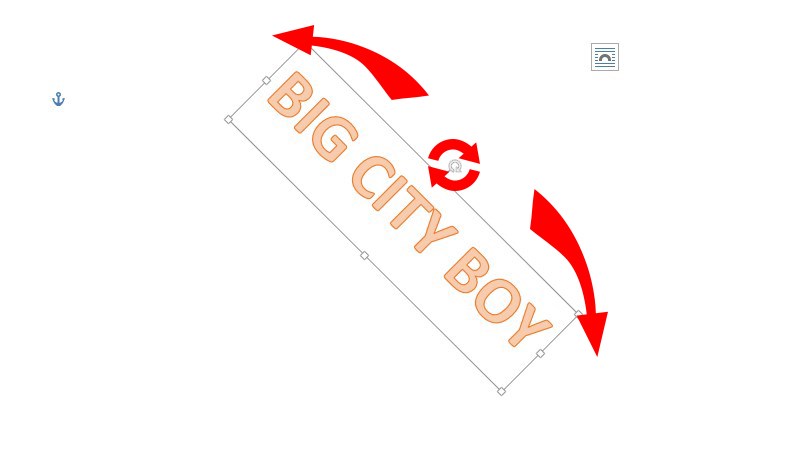
Xoay chữ bằng việc sử dụng bảng
Đây là cách xoay chữ ít phổ biến hơn các cách kể trên. Tuy nhiên, chúng tôi cũng xin giới thiệu với các bạn cách này để mọi người tham khảo.
Các bạn thực hiện xoay chữ theo hướng dẫn sau đây:
Đầu tiên, các bạn chèn vào word một bảng rồi nhập nội dung cần xoay.
Tiếp theo, các bạn click chuột phải và chọn text Direction. Tại giao diện này bạn chọn một trong 3 kiểu xoay có sẵn và click chọn OK.
Các bạn loại bỏ khung viền bằng cách chọn vào bảng và tìm mục Design trong phần Table Tools. Tại Border chọn No Border.
Vậy là chúng ta đã biết thêm một cách nữa để xoay chữ rồi đấy.
Ngoài những cách này thì còn những cách khác để xoay nhưng trong nội dung bài viết này chúng tôi lựa chọn các cách trên là những cách thông dụng nhất.
Mọi người đã cùng chúng tôi đi tìm hiểu các cách xoay chữ trong word. Hãy truy cập vào website của chúng tôi theo địa chỉ: https://kitudacbiet.co để có thêm những thông tin thú vị, hữu dụng khác nữa nhé. Chúng tôi luôn đồng hành cùng các bạn trong việc sử dụng các kỹ năng, thao tác để thực hiện tốt công việc, hay nhiệm vụ học tập của mọi người. Hãy dành thời gian để học hỏi ngay khi có thể các bạn nhé.